- Müəllif Jason Gerald [email protected].
- Public 2024-01-15 08:09.
- Son dəyişdirildi 2025-01-23 12:06.
Bu wikiHow, şəkillərinizi kompüterinizdən bir Discord mesajına və ya söhbət kanalına paylaşmağı öyrədir. Şəkilləri masa üstü Discord tətbiqi və ya veb proqramı vasitəsilə yükləyə bilərsiniz.
Addım
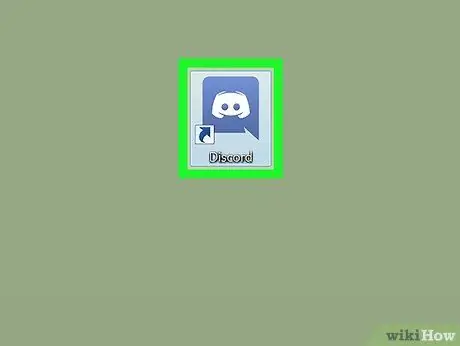
Addım 1. Discord açın
Bir Windows kompüterindən istifadə edirsinizsə, tətbiqin simvolunu Windows menyusunda tapa bilərsiniz. Mac kompüterlərində, onu Finder pəncərəsinin "Applications" qovluğunda tapa bilərsiniz.
Hələ Discord tətbiqiniz yoxdursa, onu yükləyə bilərsiniz https://discord.com/download. Daxil olmaqla veb əsaslı proqramlardan da istifadə edə bilərsiniz https://discord.com/app veb brauzer vasitəsilə və hesaba daxil olun.
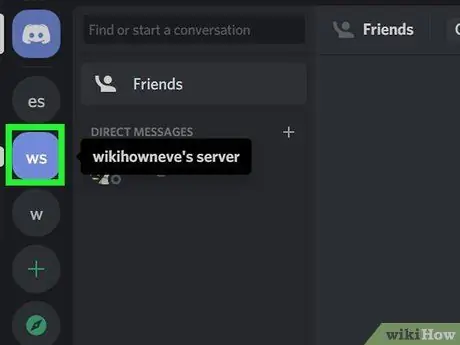
Addım 2. Serveri açın
Server seçimləri sol bölmədə baş hərflərinə və ya nişanlar əsasında göstərilir. Görüntünü göndərmək istədiyiniz söhbət mövzusu olan serverə vurun.
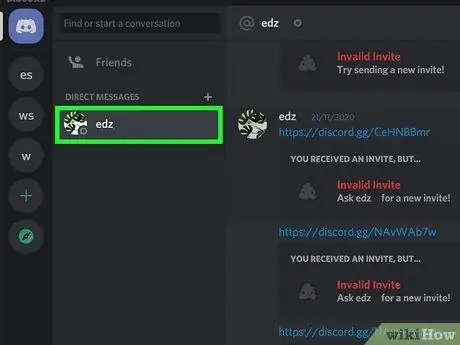
Addım 3. Söhbəti açın
Şəkilləri mətn kanallarına və ya digər istifadəçilərlə şəxsi söhbət mövzularına yükləyə bilərsiniz. Söhbət açmaq üçün aşağıdakı variantlardan birini edin.
-
Mətn kanalı:
Ekranın solundakı "Mətn Kanalları" menyusunda göstərilən kanallardan birini vurun. Mətn kanalları yanında hashtag işarəsi (#) ilə göstərilir.
-
Şəxsi mesaj:
Başqa bir istifadəçiyə xüsusi bir mesaj göndərmək üçün istifadəçi söhbətində və ya sağ bölmədə istifadəçi siyahısında axtarın. İstifadəçi adını sağ vurun və Mesaj ”.
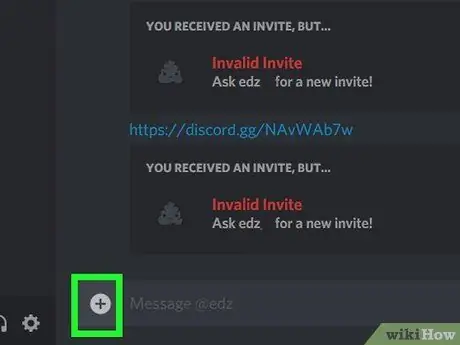
Addım 4. Artı işarəsi simgesini basın
Bu simvol bir dairənin içərisində bir artı işarəsinə bənzəyir. Mesaj çubuğunun sol tərəfində, ekranın aşağısında görə bilərsiniz. Bir fayl tarama pəncərəsi görünəcək və sonra kompüterinizdəki fayllara baxa bilərsiniz.
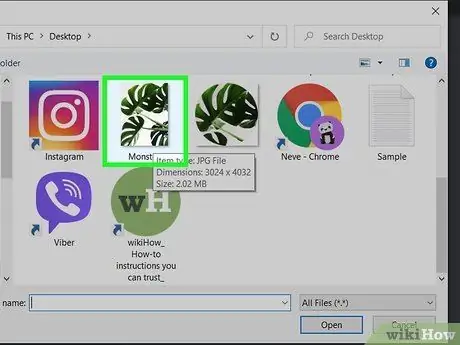
Addım 5. Yükləmək istədiyiniz faylı tapın
Yükləmək istədiyiniz şəkli yaradan qovluğa daxil olmalısınız. İstədiyiniz şəkli olan qovluğu açmaq üçün fayl tarama pəncərəsindən istifadə edin. Qovluğu açmaq üçün üzərinə vurun.
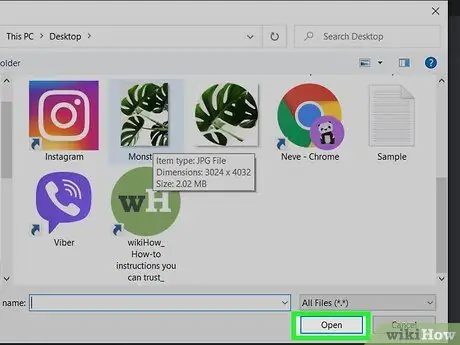
Addım 6. Şəkil faylını seçin və Aç düyməsini basın
Tıklandıqdan sonra fayl etiketlənəcək. Bundan sonra "seçin Aç "Faylı yükləmək üçün pəncərənin sağ alt küncündə.
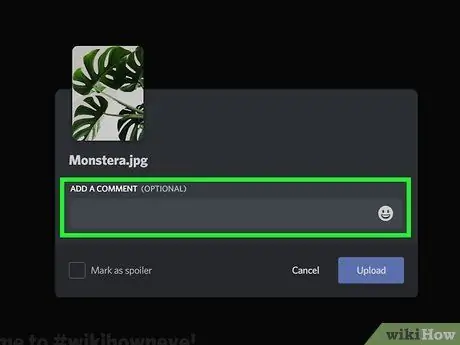
Addım 7. Şərh yazın (isteğe bağlı)
Yazıya bir şərh əlavə etmək istəyirsinizsə, "Şərh əlavə et" etiketli sahəyə yazın. Şəkil və ya başqa bir şərh haqqında bir şey yaza bilərsiniz.
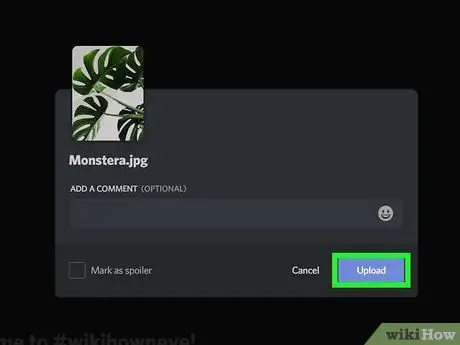
Addım 8. Yüklə düyməsini basın
Yükləmə pəncərəsinin sağ alt küncündə, ekranın ortasında bənövşəyi bir düymə var. Şəkil Discord -a yüklənəcək və xüsusi bir mesaj mövzusunda və ya söhbət kanalında göstəriləcək.






